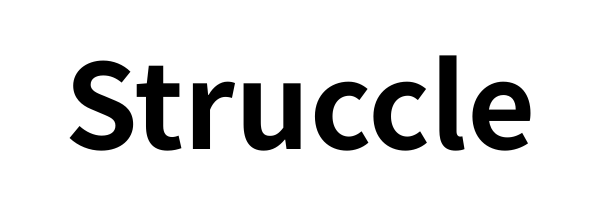Struccle を「とりあえず使ってみたい!」「すぐにデータを取ってみたい!」という方向けの内容です。
このマニュアル通りに操作していただければデータを取得できます。
数クリックでデータを取得できるので、ぜひお試しください。
※なお、ここでのデータ取得はスポット(一回きり・単発)となりますので、自動定期取得をしたい場合は別途 Scheduler で設定の必要があります。
Scheduler を使った自動定期取得の例は<<こちら>>
▼ 動画解説(34秒 ※音声は出ません)
メニュー「Extractor」で「NEW CHAT」を押下します。
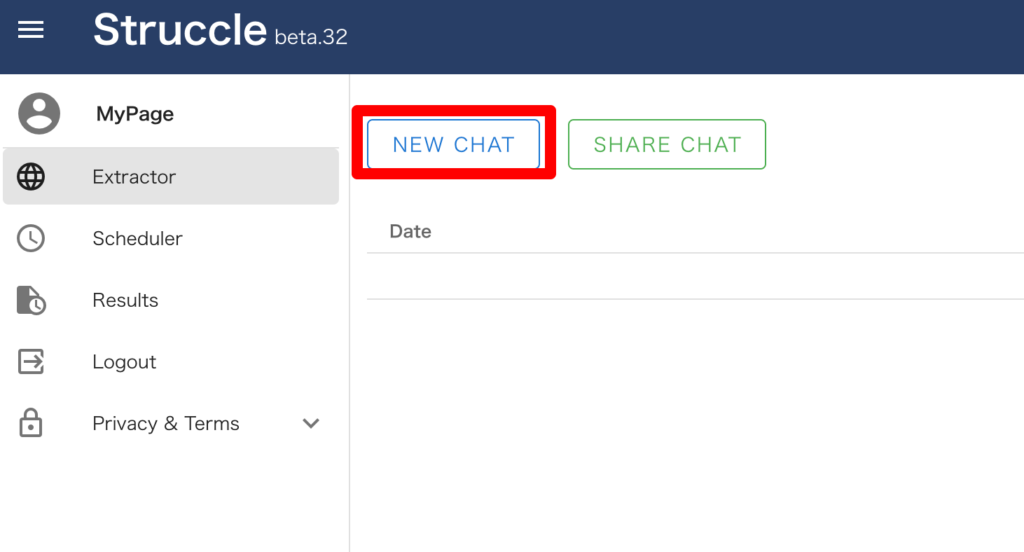
今回の URL はこちら
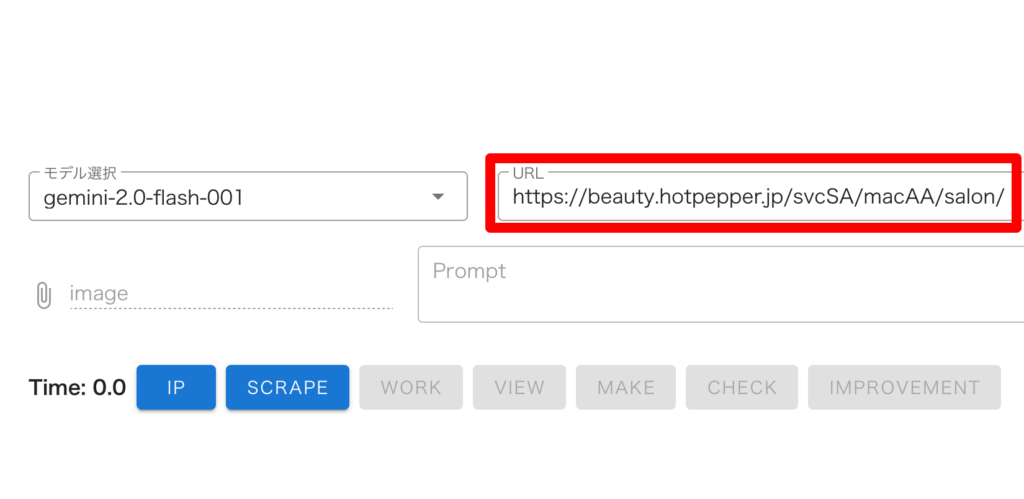
「SCRAPE」を押下して「HIGH SPEED」を押下します。
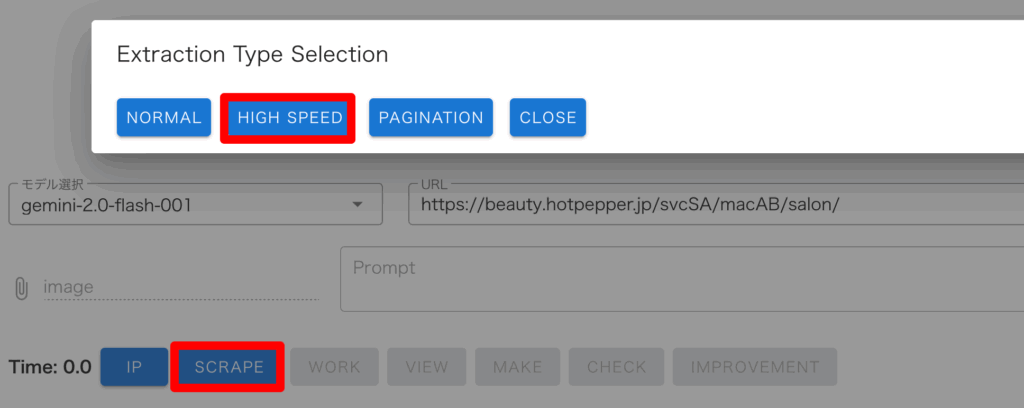
スクレイピングモデルが生成されるので「MAKE」を押下し、データ取得を開始します。
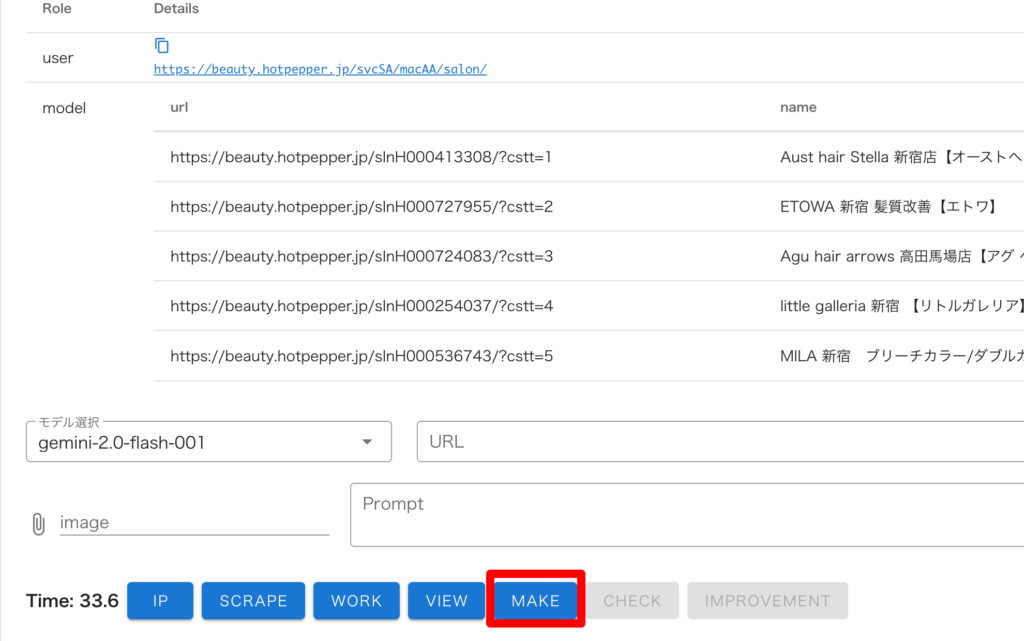
「CHECK」を押下し、ポップアップが開くので取得データを確認します。
※うまくいかない場合は、「再度実行してください」などスクレイピングツールへの指示を「Prompt」に入力します
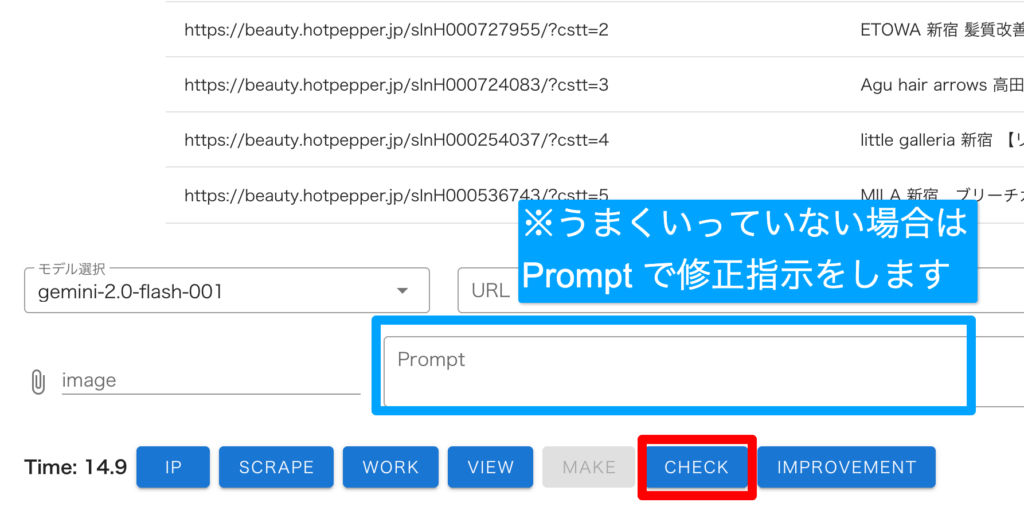
CHECK 画面(Parse Result)の下部にある「DATA SAVING」を押すと CSV でデータが取得できます。
CSV はスプレッドシートや Excel などに読み込めばデータが利用できます。
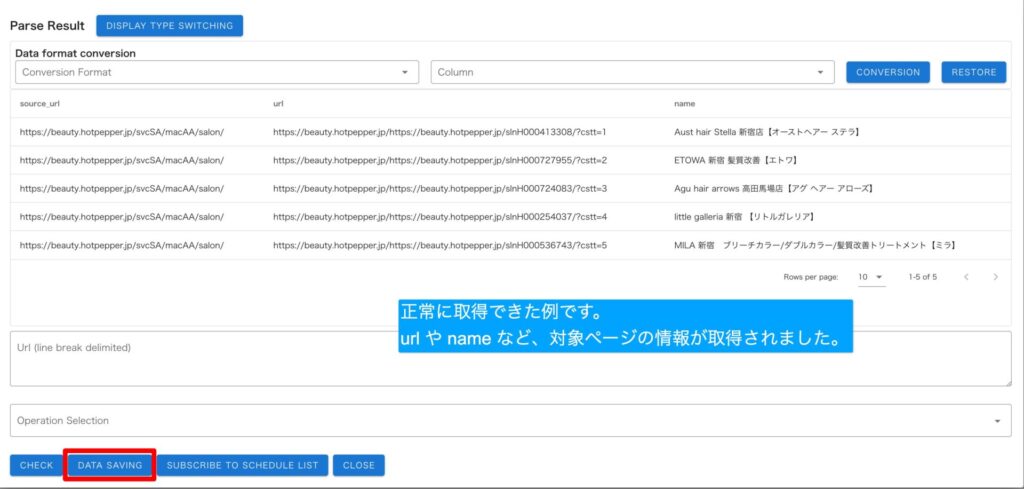
通常であればプログラミングのような専門知識と手間を要するこのデータ取得作業。
数クリックで、びっくりするほど簡単にできましたね。
Struccle の他の機能も使えば、下のデータサンプルのような大量データもすぐに取得できます。
>>データサンプルはこちら<<
「検索結果のデータを全件取得したい」「定期的に自動取得したい」などもっと使いこなしたい方は、ぜひ操作ガイドや FAQ を参考に Struccle を使ってみてください。
お問い合わせやご質問も、Struccle 内のチャットフォームなどからお気軽にどうぞ。